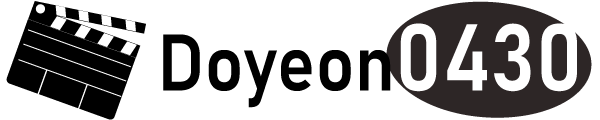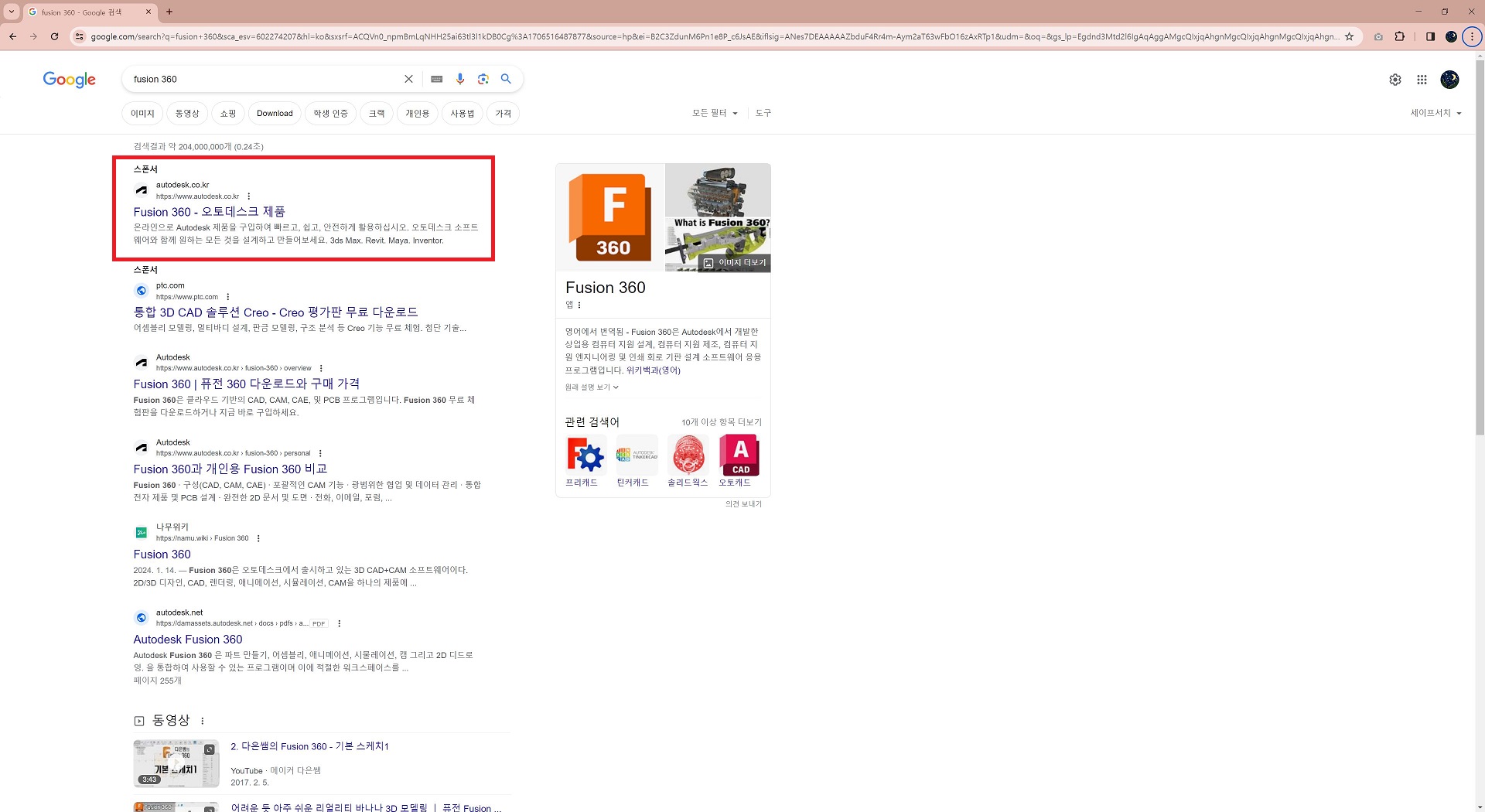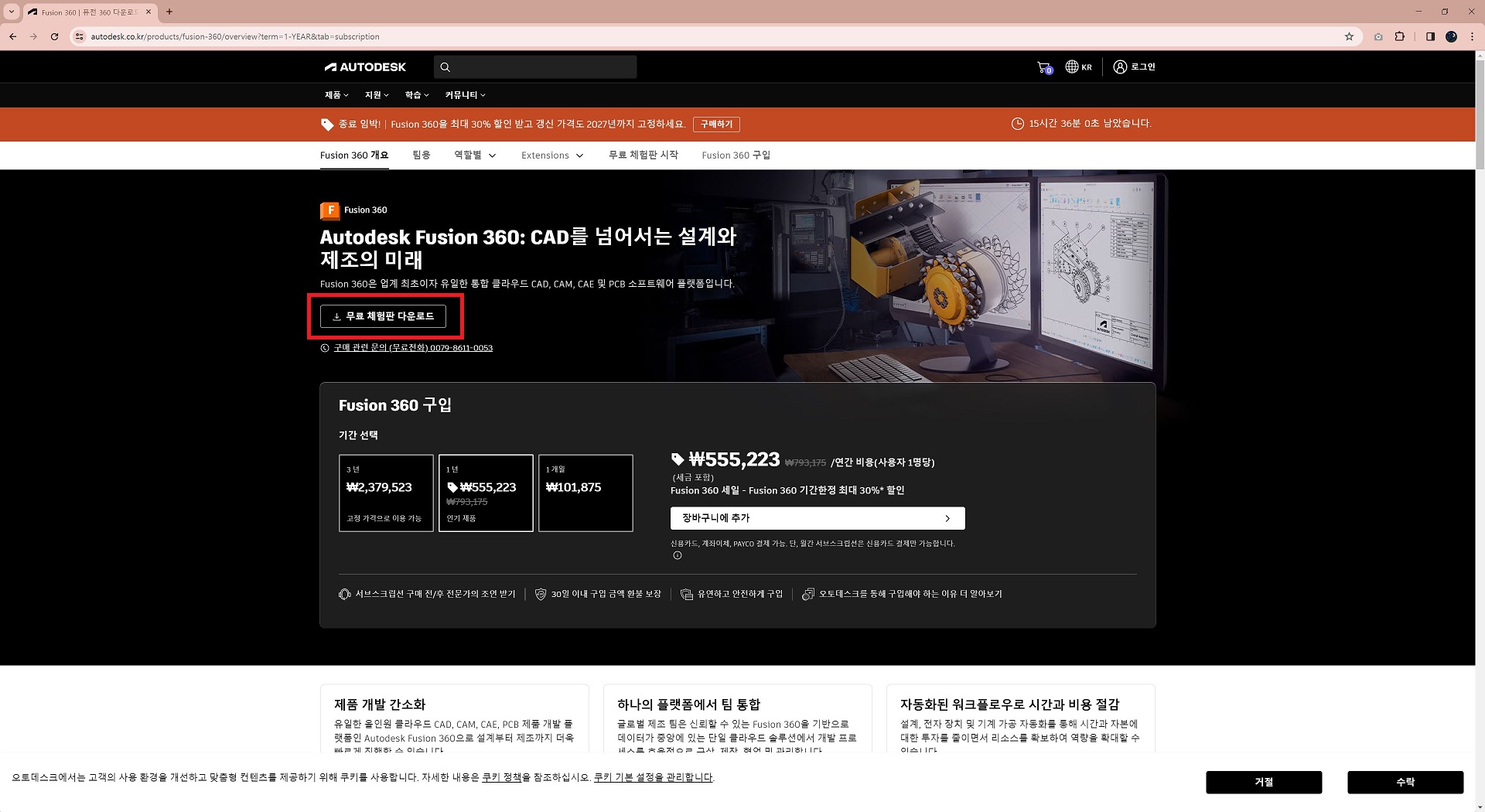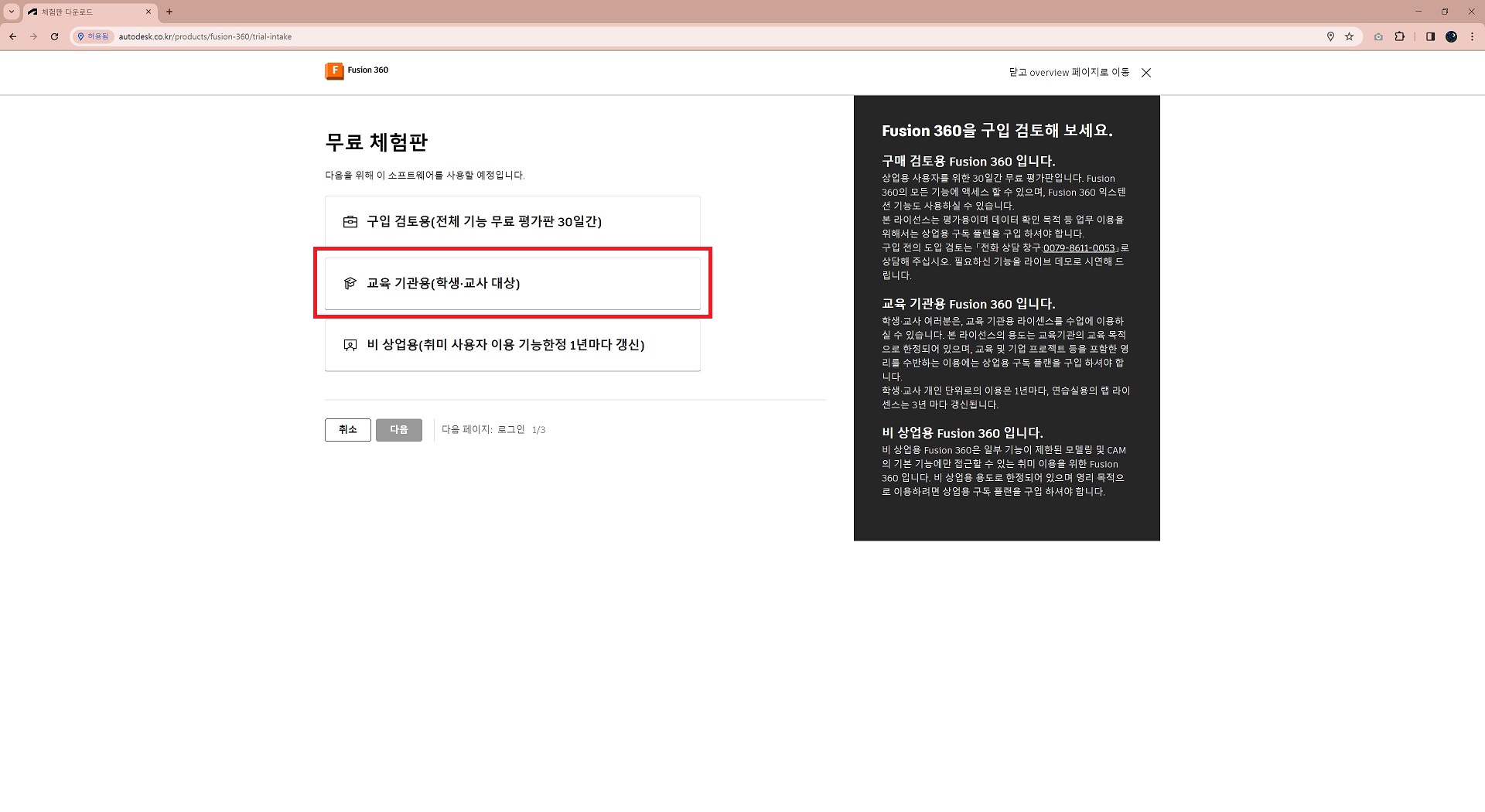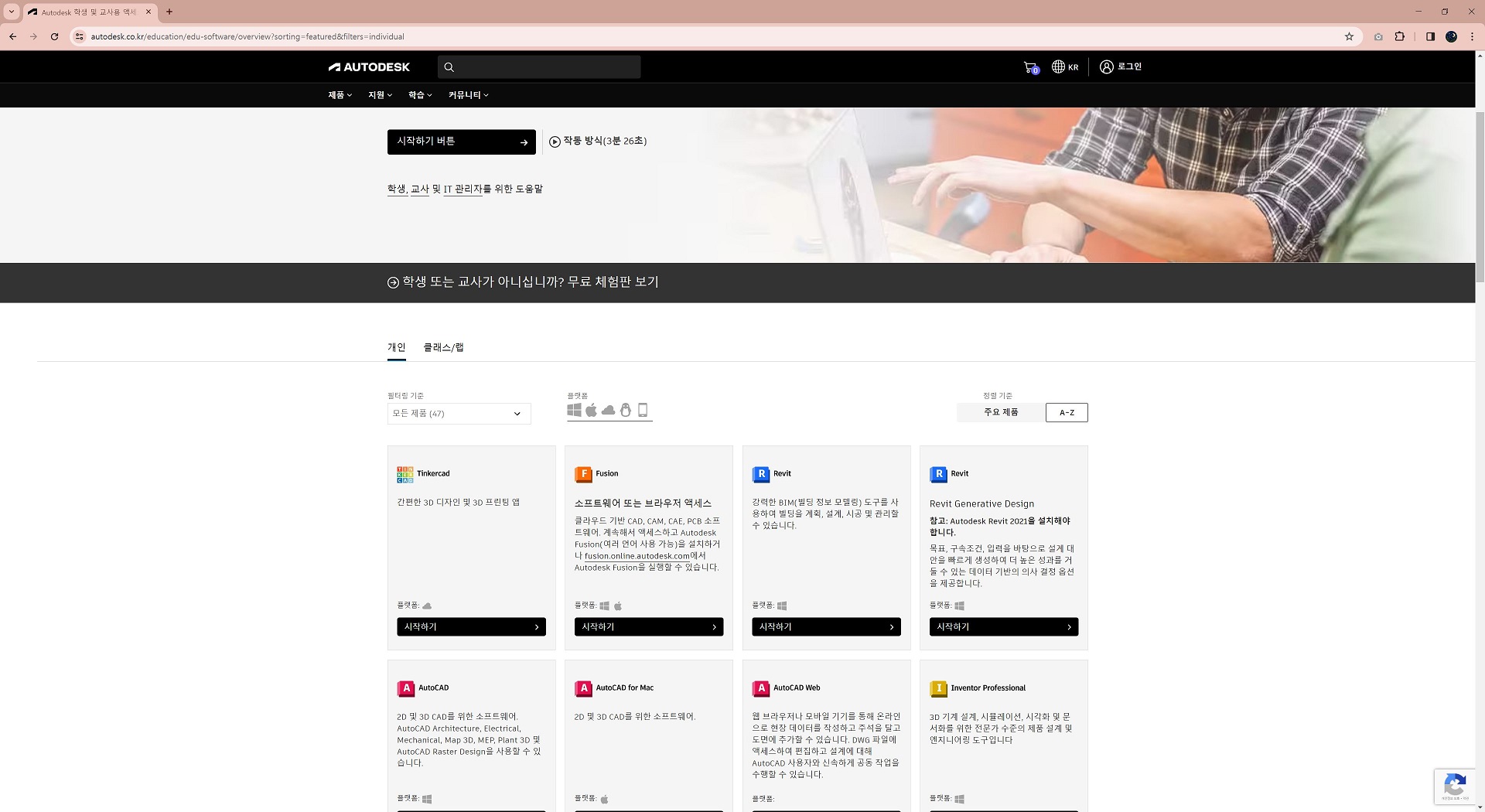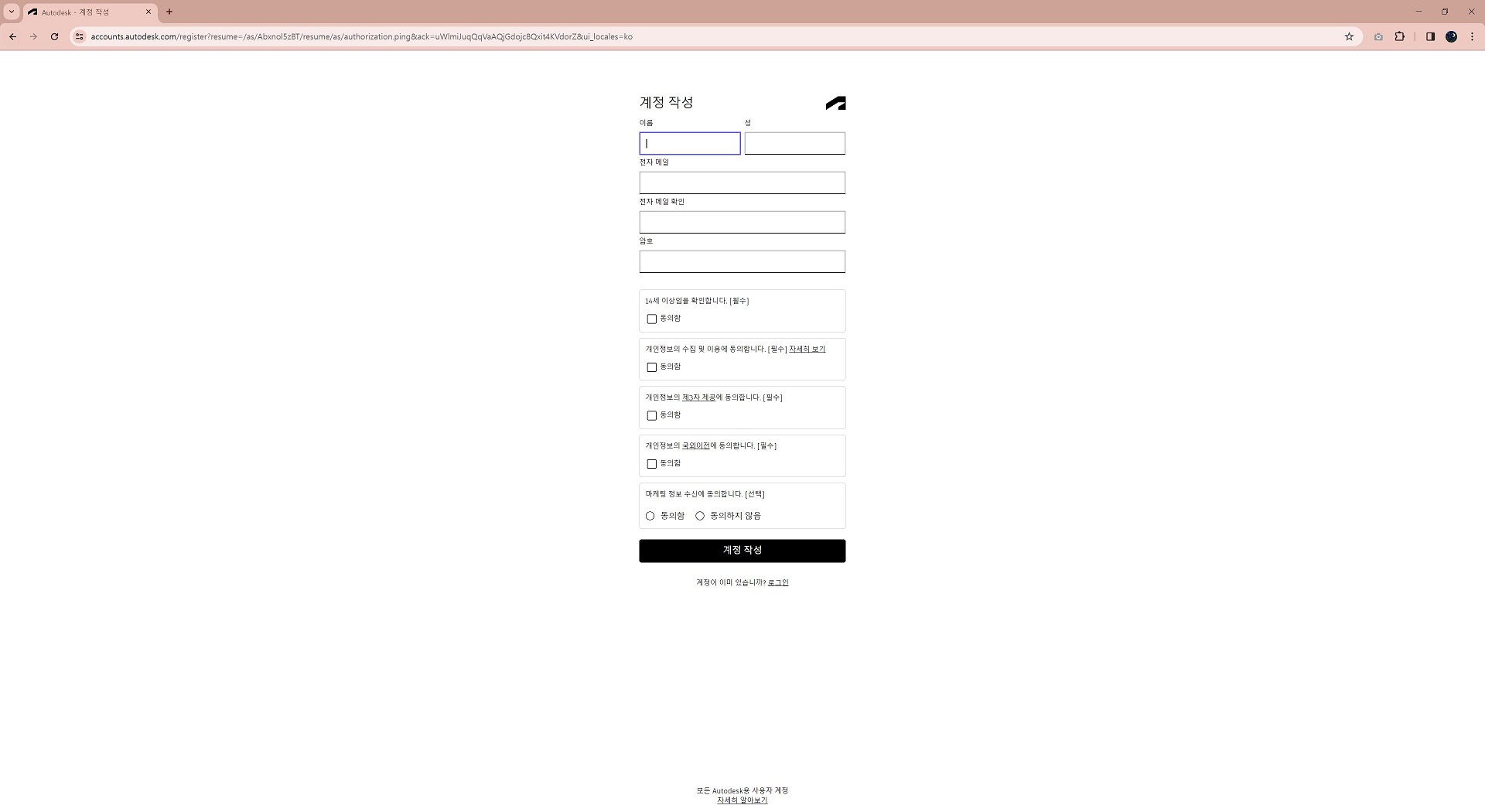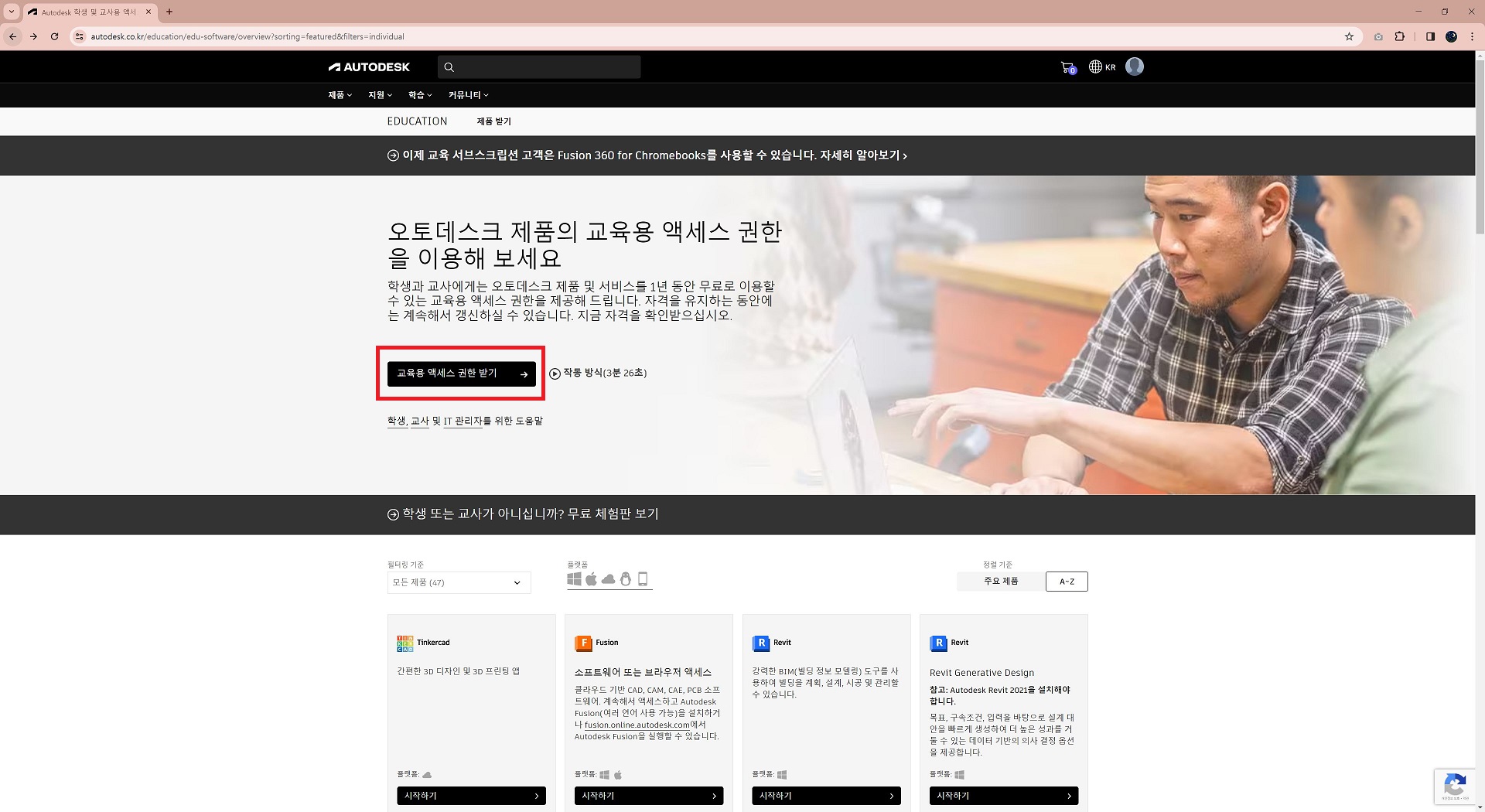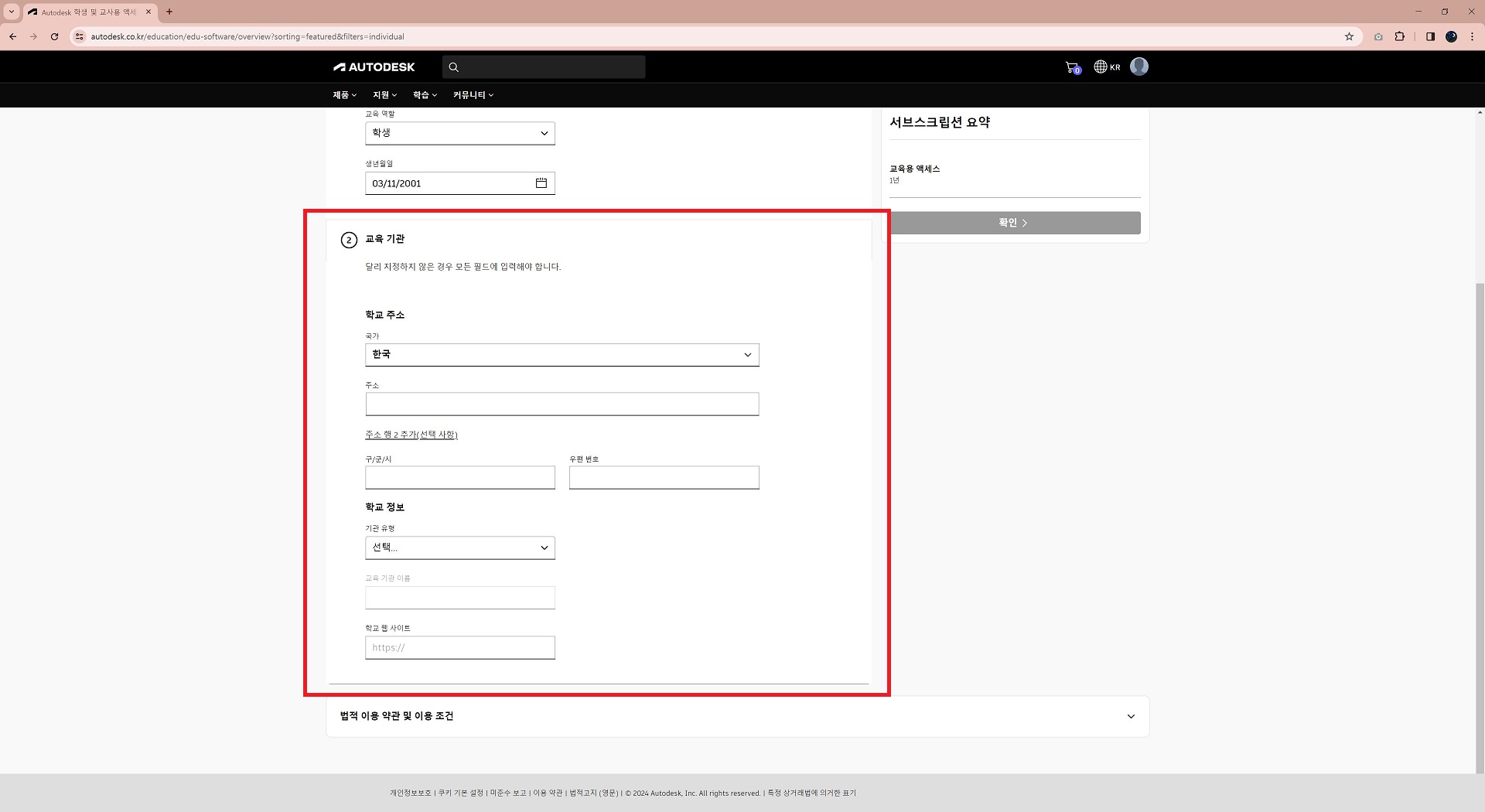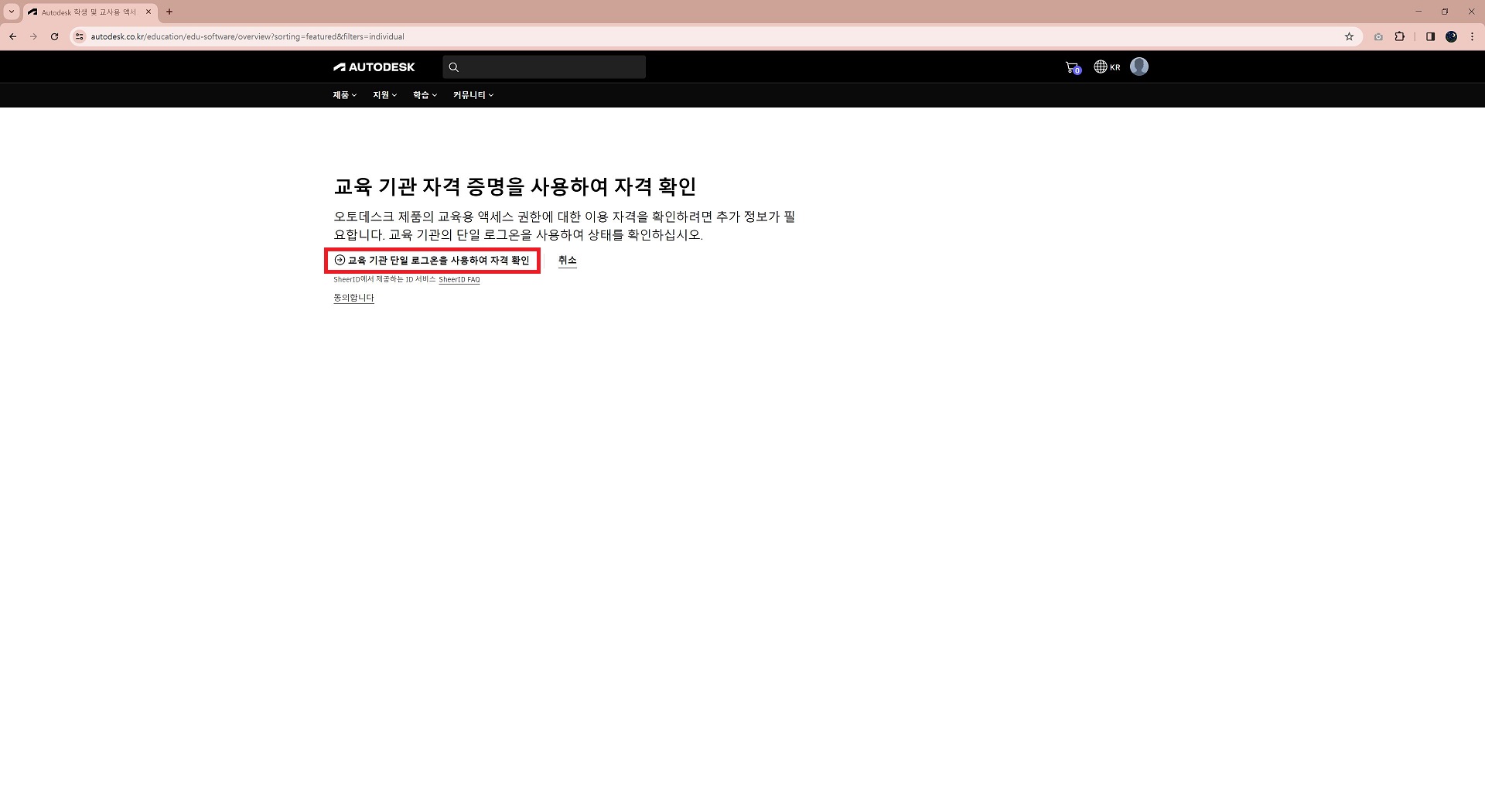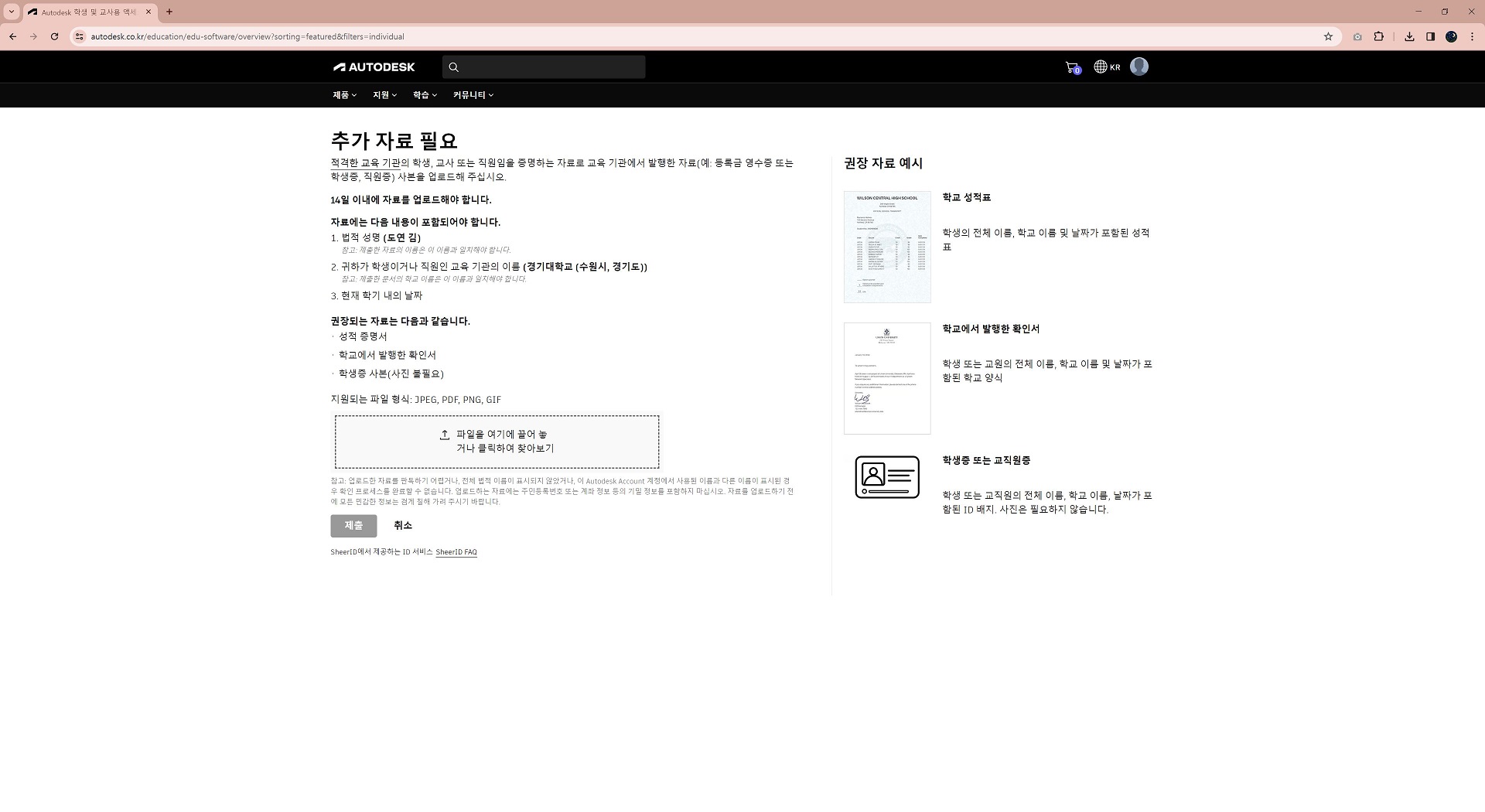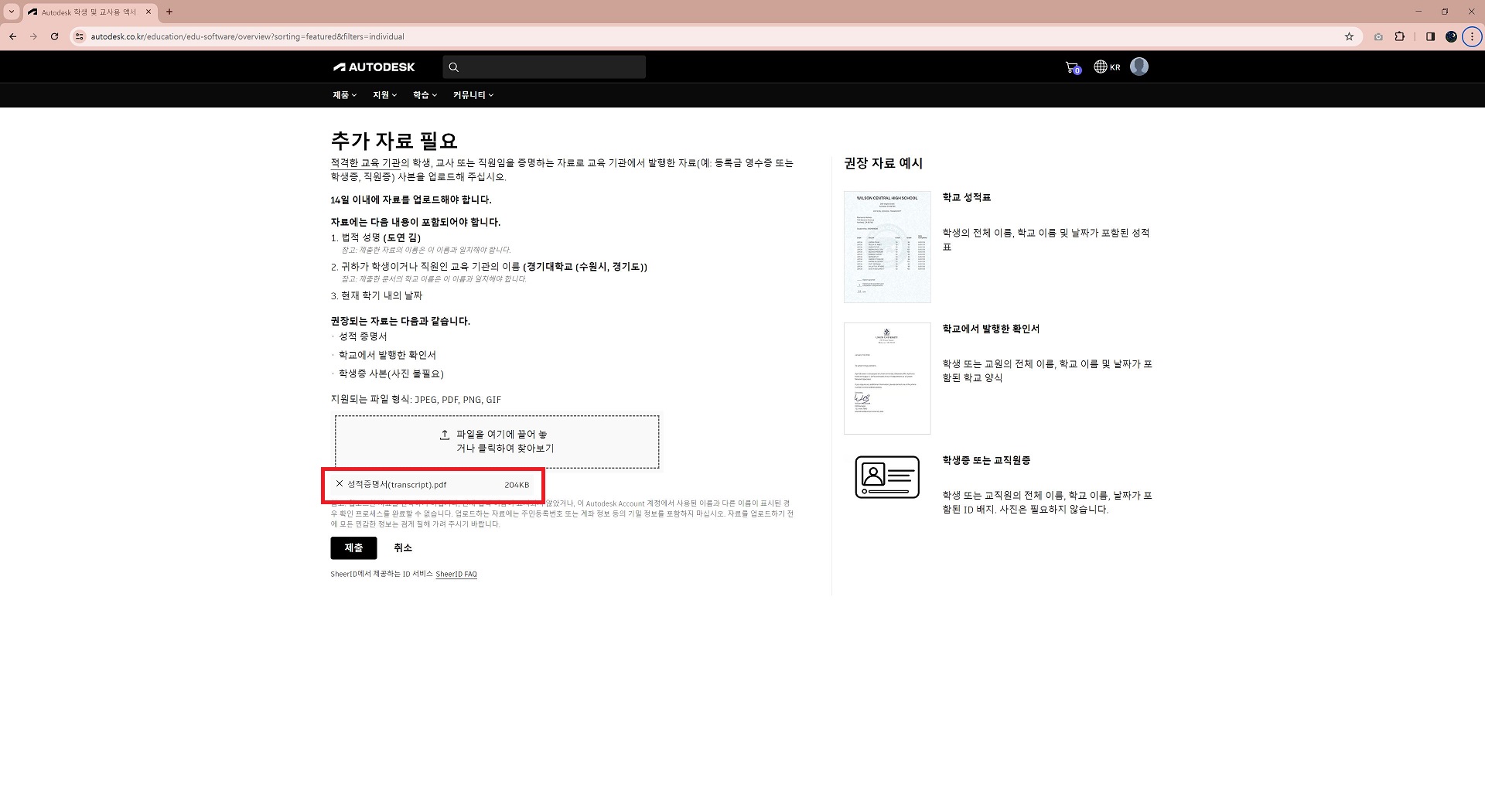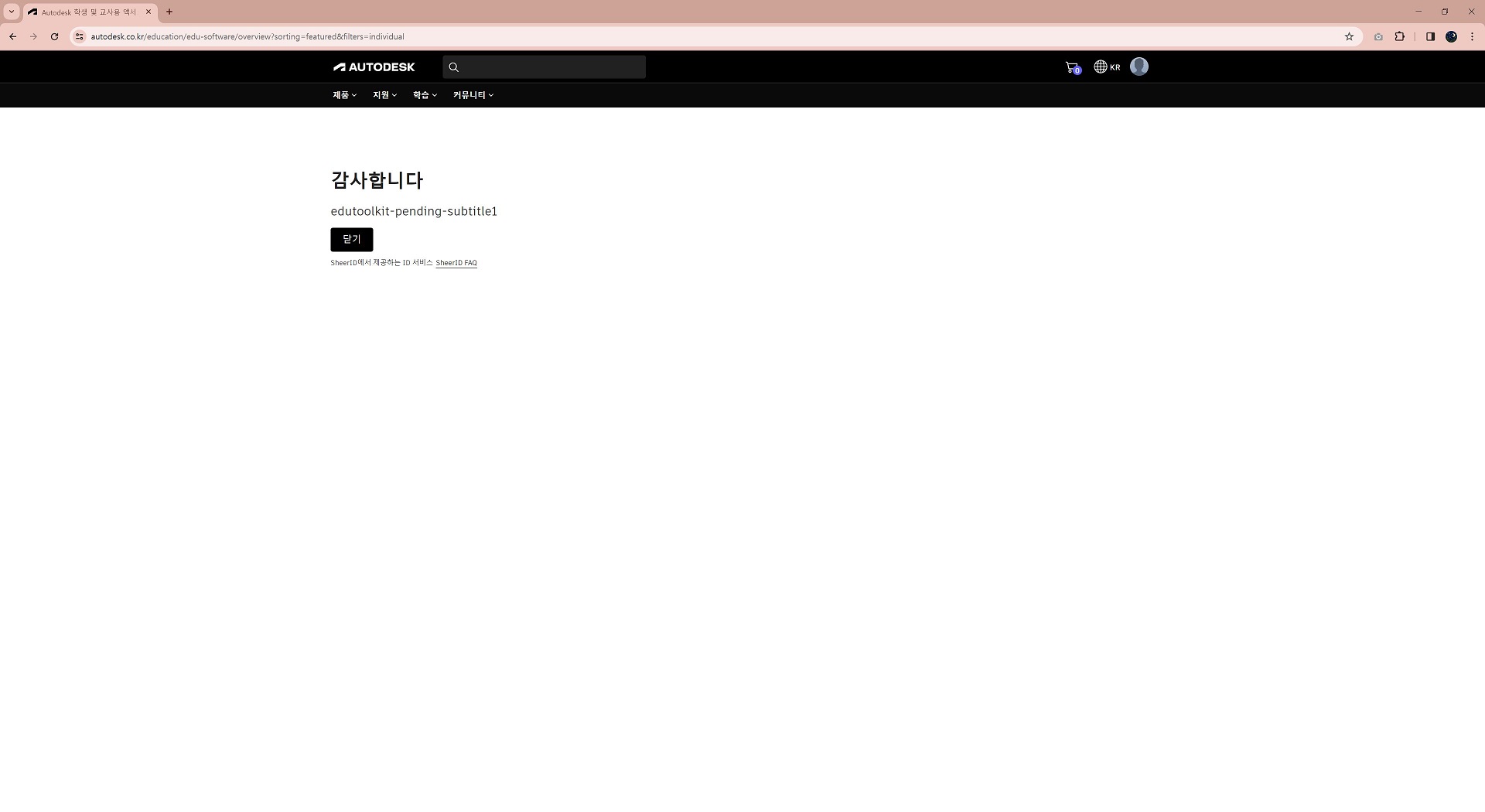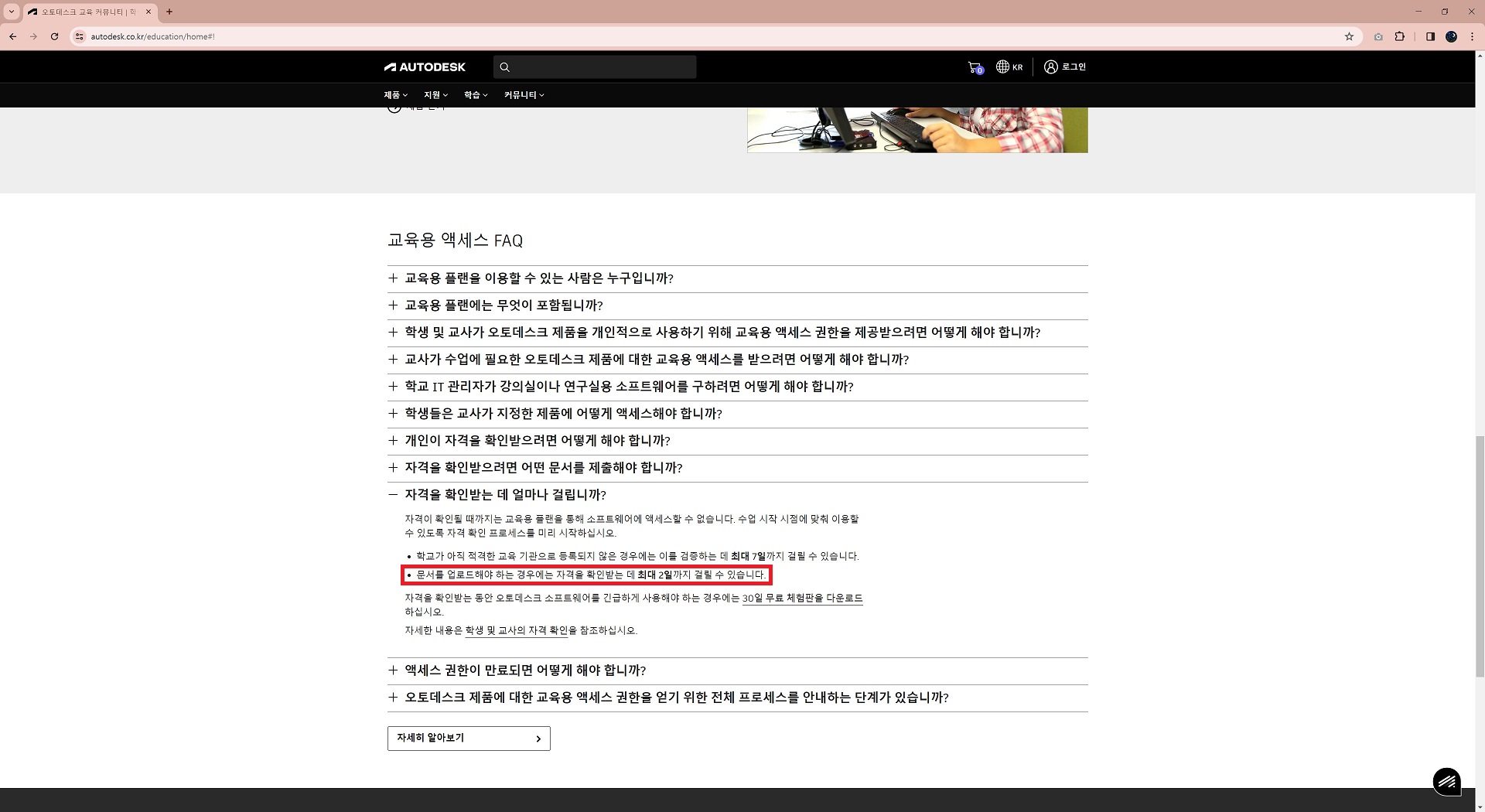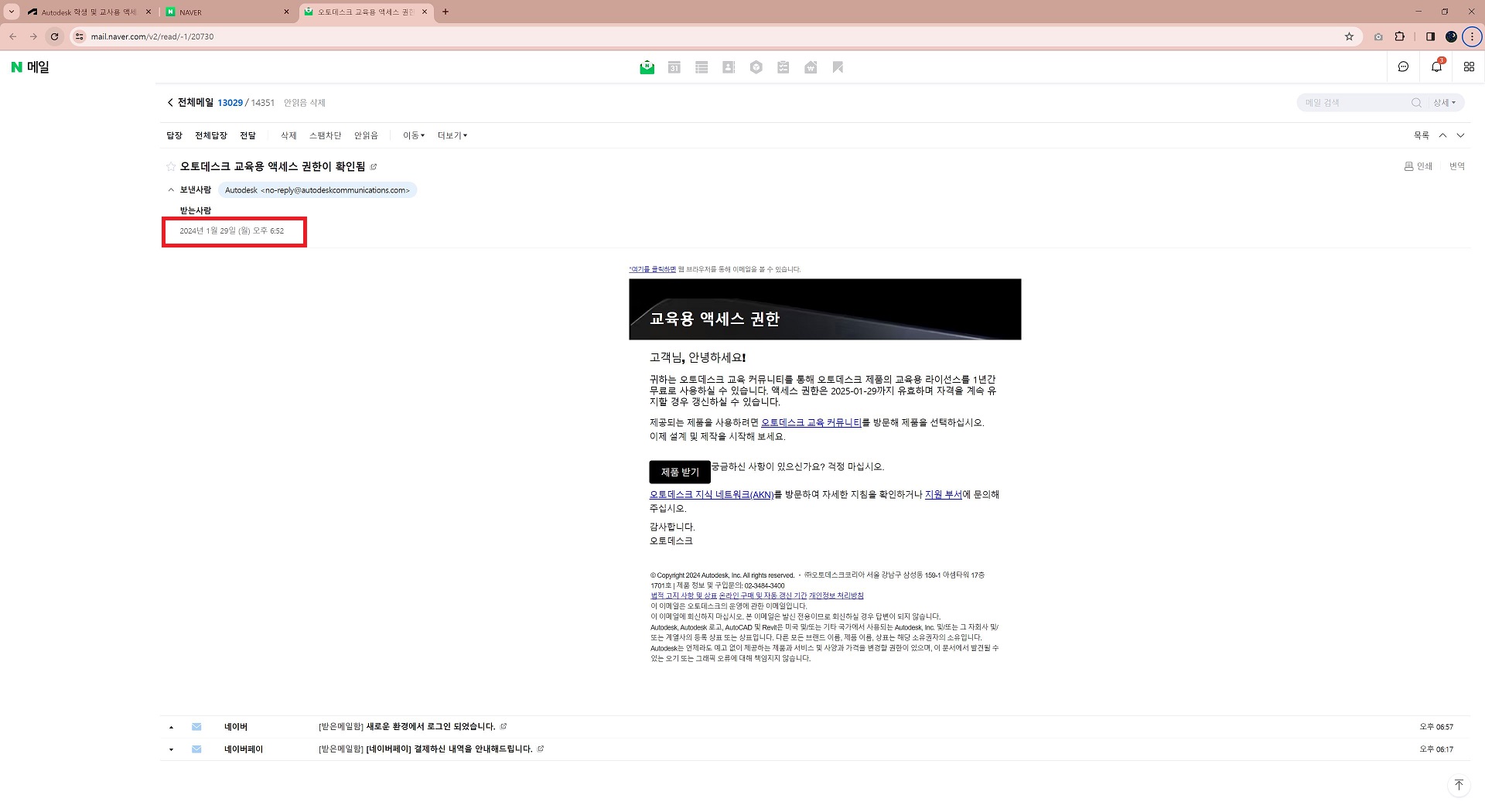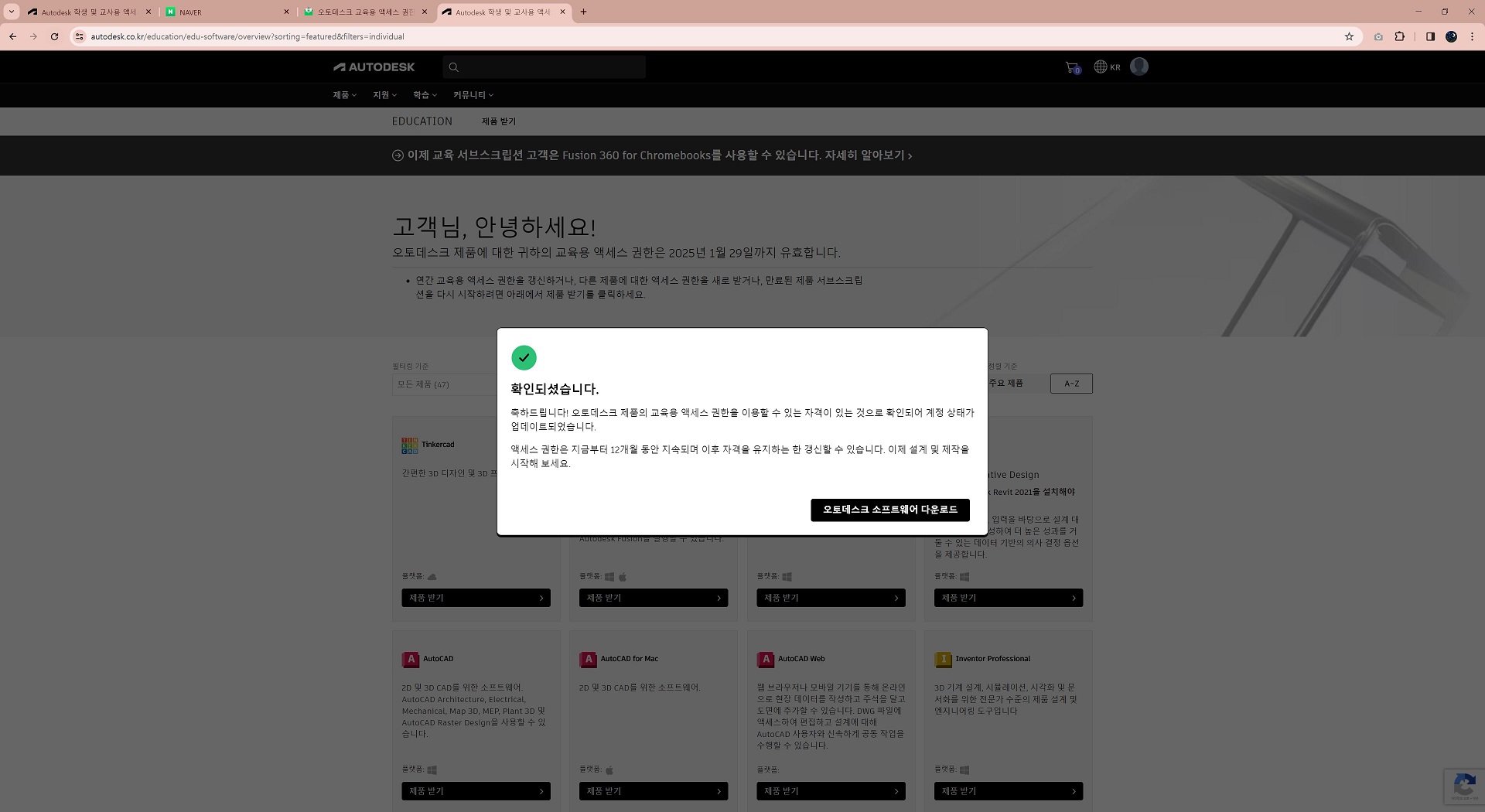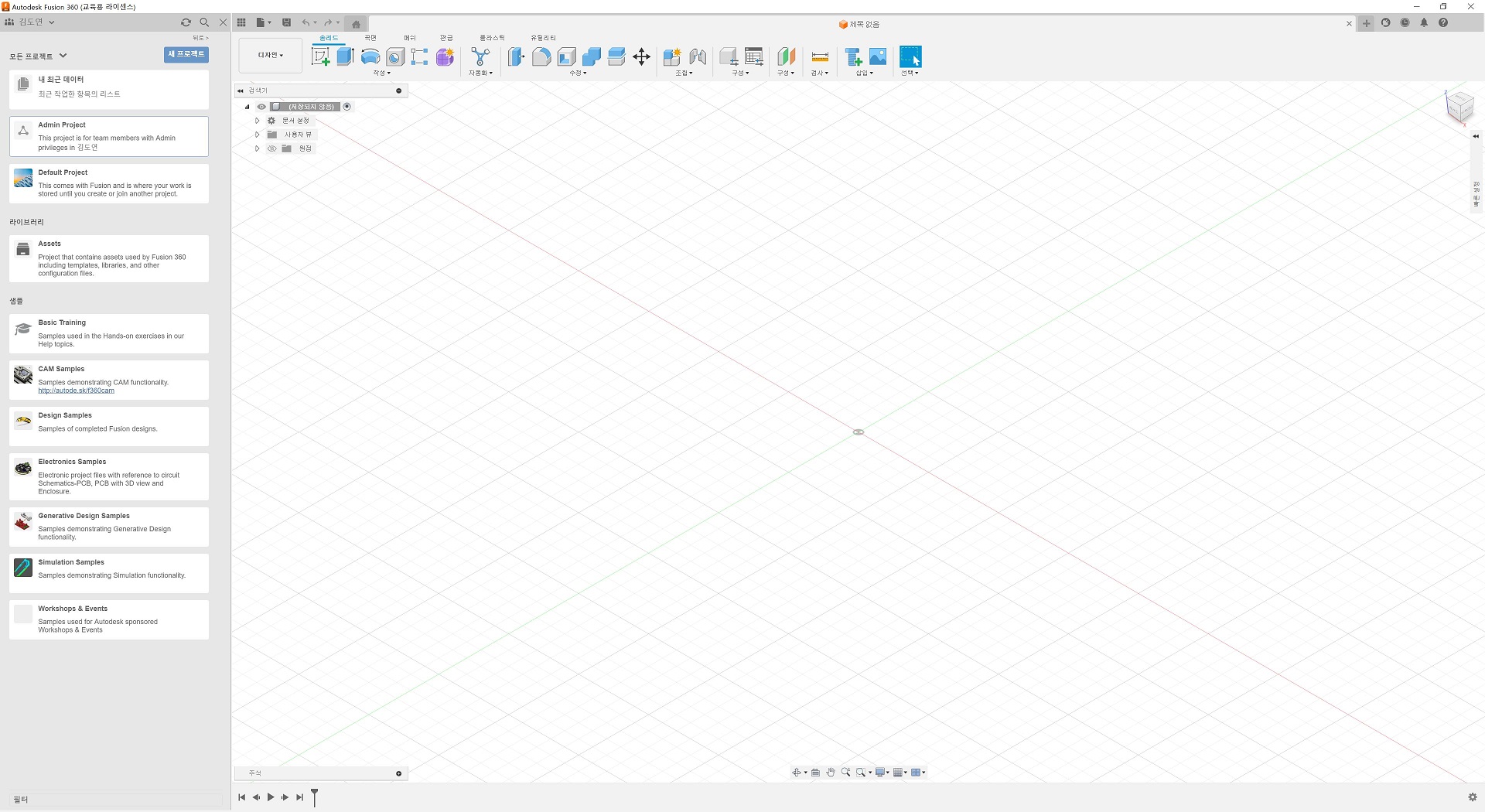Physics 포스팅
Doyeon0430 | 2024년 01월 29일
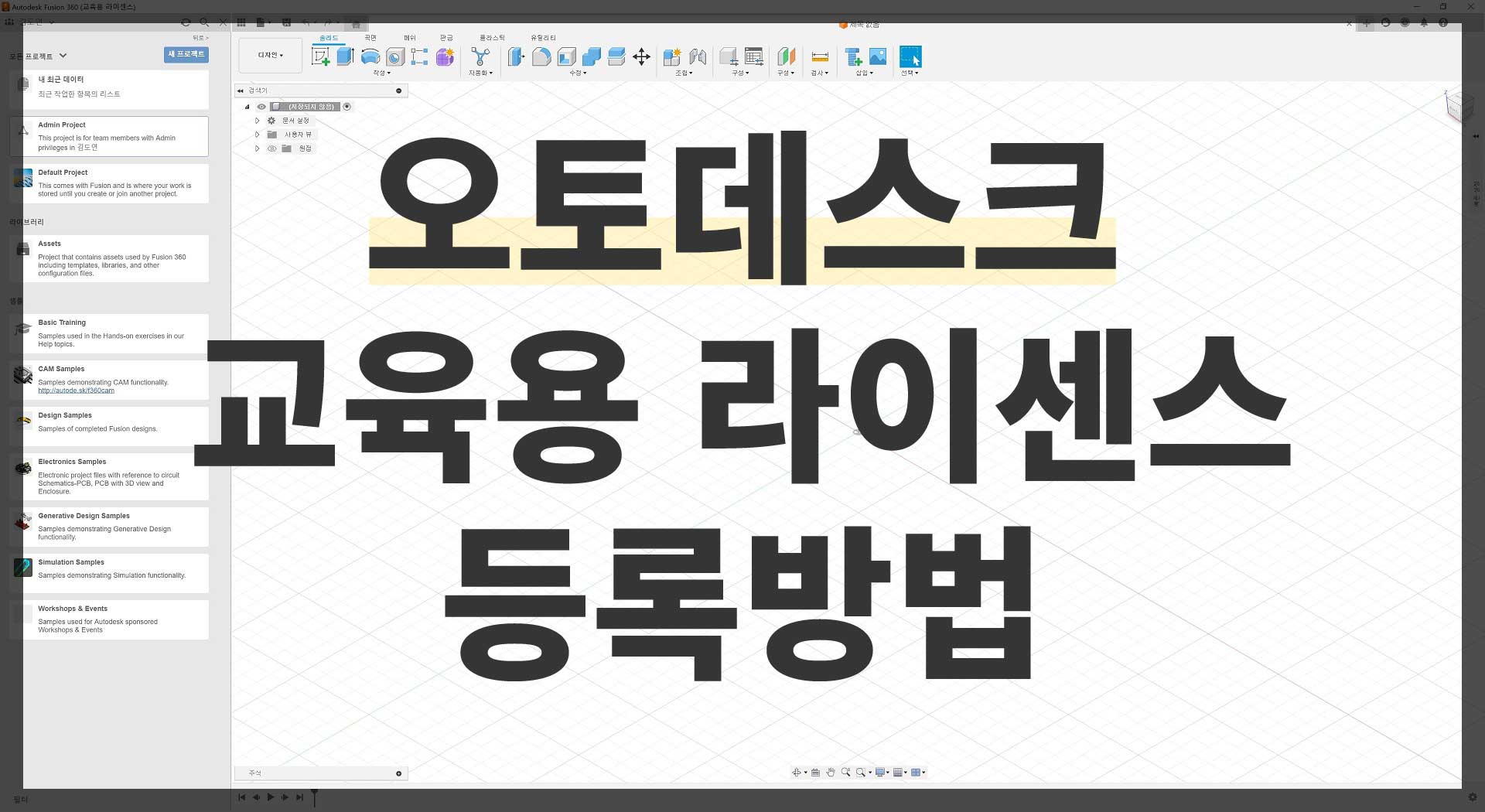
이번시간에는 AUTODESK에서 학생용 라이센스를 등록하는 방법에 대해 알아보겠습니다.
오토데스크는 Fusion 360, AutoCAD, Revit, Inventor, Maya 등 다양한 제품을 판매하고 있는 회사입니다.
주로 취업 준비나 전공 수업에 필요한 소프트웨어를 가지고 있기에 회사측에서는 학생들에게 연간 무료(최대 3년)로 제공하고 있습니다.
그럼 지금부터 오토데스크 학생용 라이센스를 등록하는 방법에 대해 알아보겠습니다.
제일 먼저 브라우저 메인화면에 접속합니다.
검색창에 Fusion 360을 입력하나 오토데스크 공식 홈페이지로 들어가도 무방합니다.
홈페이지에 접속했다면 무료 체험판 다운로드를 클릭합니다.
홈페이지 측에서는 정보 수집을 진행할텐데 교육 기관용으로 사용한다고 제출합니다.
오토데스크 학생 및 교사 다운로드 홈페이지에 접속했습니다.
이제 로그인을 진행해야 합니다.
회원가입은 간단하게 진행할 수 있습니다.
나중에 증명서를 제출해야하기 때문에 꼭 학교 계정 이메일로 사용안해도 됩니다.
로그인을 진행했다면 교육용 엑세스 권한 받기를 클릭합니다.
다음으로 본인의 인적사항과 재학중인 대학교 정보를 입력해야 합니다.
교육 기관 단일 로그온을 사용하여 자격 확인을 클릭합니다.
여기서 증명서를 제출해야 합니다.
학교 성적표, 학교에서 발행한 확인서, 학생용 또는 교직원증이라고 자료 예시를 줬습니다.
저는 가장 빠르게 발급받을 수 있는 성적증명서를 제출했습니다.
혹시 몰라 성적증명서 영문판으로 제출했으니 참고바랍니다.
제출이 정상적으로 완료되면 해당 화면이 나옵니다.
오토데스크 고객지원 커뮤니티를 보면 최대 2일까지 걸린다고 합니다.
그렇게 체험용 라이센스를 사용하자는 마음으로 블로그를 마치려고 했으나...
정확하게 10분후에 메일 한 통을 받습니다.
오토데스크에서 교육용 엑세스 권한이 승인되었다는 내용입니다.
외국 회사라 늦을 줄 알았지만 너무 빨리돼서 조금 놀랐습니다.
바로 제품 받기를 클릭하고 홈페이지로 들어가니 1년동안 무료로 사용할 수 있다고 알림이 왔습니다.
그렇게 Fusion 360을 다운받고 3D 프린터 공부를 할 수 있게 되었습니다.
설치는 어려운 부분없이 바로 다운로드 할 수 있습니다.
또한 메뉴창에는 30일 체험판에서 교육용 라이센스로 바뀐 것을 확인할 수 있습니다.
이상으로 오토데스크 학생용 라이센스 승인방법과 설치법을 알아봤습니다.
지금까지 긴 글을 읽어주셔서 감사합니다.
댓글 (0)
간편 댓글 작성